Как очистить кэш в Телеграме: как и для чего его удалять
Популярный мессенджер тоже накапливает данные. Если у вас возник вопрос, как почистить кэш Телеграм на смартфоне с Android или iPhone, мы все расскажем и покажем на скриншотах.

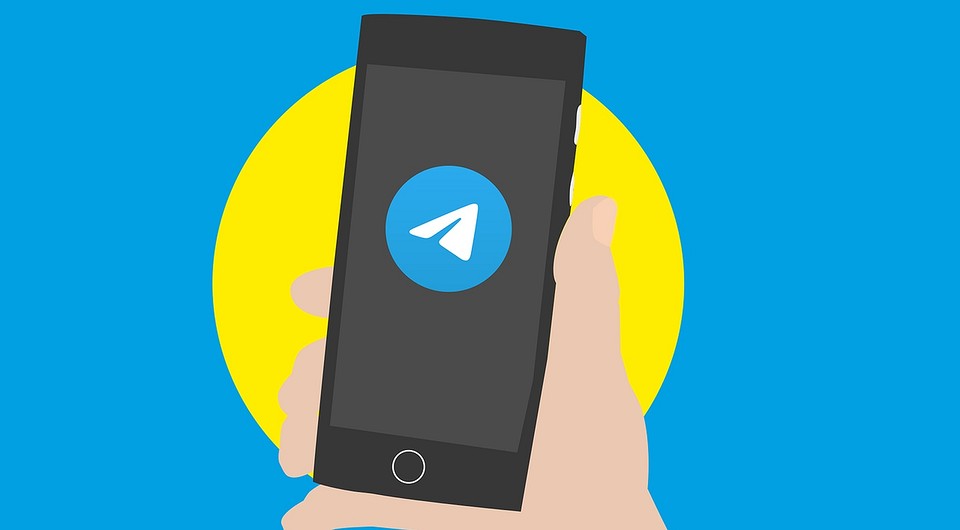
Каждый, кто пользуется интернетом, хотя бы раз слышал про кэш. Обычно этот термин используется применительно к браузерам, но на самом деле кэш есть и у мессенджеров, включая популярный Телеграм. Чтобы ваши устройства, будь то компьютер или смартфон, работали быстро и корректно, периодически этот самый кэш необходимо удалять. Рассказываем, как это сделать.
Если объяснять максимально упрощенно и понятно, то кэш — это данные, которые компьютер или смартфон получил и использовал, а затем сохранил их на будущее. Это позволяет при следующем обращении к той же странице или тому же чату или каналу в мессенджере экономить и время на загрузку, и трафик. И даже если у вас достаточно времени и безлимитный доступ в интернет, то время от времени необходимо кэш чистить — чем его больше, тем сильнее замедляется работа гаджета, особенно если устройство имеет мало памяти. Кроме того, очистка кэша позволяет сохранить конфиденциальность в интернете и решить периодические проблемы с тем, что может загружаться неактуальное содержимое сайта или чата.
Если говорить о том, что такое кэш в Телеграме, то ответ простой — все, что есть в ваших чатах или каналах, на которые вы подписаны. Даже если вы просто скроллите ленту и не вчитываетесь в посты, содержащиеся в них картинки, видеоролики, аудиозаписи, прикрепленные файлы и вообще все вложения автоматически подгружаются в память вашего устройства. Только для того, чтобы в момент, когда вы захотите это все посмотреть, они загружались быстрее и не расходовали трафик. Многие задаются вопросом — если очистить кэш в телеграме, что удалится. Безвозвратно не исчезнет ничего — из памяти будут удалены только фото, видео, отправленные вам файлы и необходимые для работы мессенджера файлы, а вот сообщения в вашей переписки, данные из книги контактов и тем более существующие чаты останутся нетронутыми. Более того, когда вы захотите посмотреть какой-то из удаленных из кэша файлов, то он как ни в чем не бывало просто-напросто загрузится снова и будет вам доступен.
Так что не бойтесь периодически очищать кэш — никакого непоправимого ущерба эта процедура вам не нанесет, а от нее напротив, будет одна лишь польза. Например, вы будете приятно удивлены тем, сколько места на вашем устройстве освободится, а также не сможете не заметить прирост в скорости работы вашего гаджета, особенно если до этого вы страдали от медленной работы, подлагиваний и подвисаний электроники.
Телеграм позволяет вам достаточно гибко настраивать максимальный размер кэша для мессенджера, а также имеет возможности задавать время хранения загруженных файлов. Правда, если вы никогда не заходили в соответствующий раздел настроек Телеграма, то вас это может неприятно удивить. По умолчанию разработчики задали в настройках негуманные для пользователей параметры — например, размер кэша никак не ограничен, а загруженные файлы система не собирается никогда удалять в автоматическом режиме, пока вы сами вручную не возьметесь за эту работу.
Как удалить кэш в Телеграме
Чтобы удалить кэш в Телеграме на компьютере, запустите мессенджер, а далее:
- В нижнем меню кликните по иконке с шестеренкой и войдите во вкладку «Настройки»;
- В открывшемся меню в левой колонке отыщите раздел «Данные и память»;
- Кликнув по соответствующему меню, выберите «Удалить временные копии всех файлов».
Если кэш достаточно объемен, подсчет занятого места может занять до нескольких минут — это нормально, если придется чуть-чуть подождать. В этом же разделе меню можно задать время хранения файлов — пункт «Хранить файлы» предлагает варианты «1 неделя», «1 месяц» и «Никогда не удалять» — и отрегулировать максимальный размер кэша, который мессенджер предлагает выбрать среди пунктов 5 Гб, 16 Гб, 32 Гб и «Без ограничений».
Как очистить кэш Телеграма на Айфоне и как очистить кэш в Телеграме на Андроид
Если вы собираетесь почистить кэш мессенджера на своем смартфоне, то никакой особой разницы в том, какая операционная система на вашем гаджете, нет — соответствующие настройки находятся в одних и тех же меню по одному и тому же пути и все различия сводятся только к особенностями оформления интерфейса Телеграма на iOS и на Android.
Чтобы удалить кэш в Телеграме на смартфоне, запустите мессенджер, а далее:
- В нижнем меню кликните по иконке с шестеренкой и войдите во вкладку «Настройки»;
- В открывшемся меню в левой колонке отыщите раздел «Данные и память»;
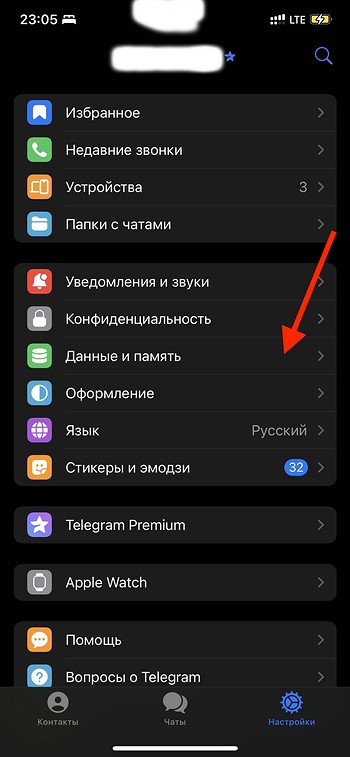
- Откройте раздел «Использование памяти»;
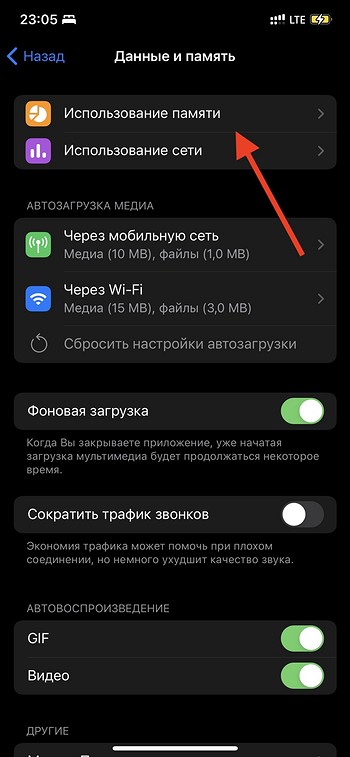
- Кликнув по соответствующему меню, выберите «Удалить временные копии всех файлов».
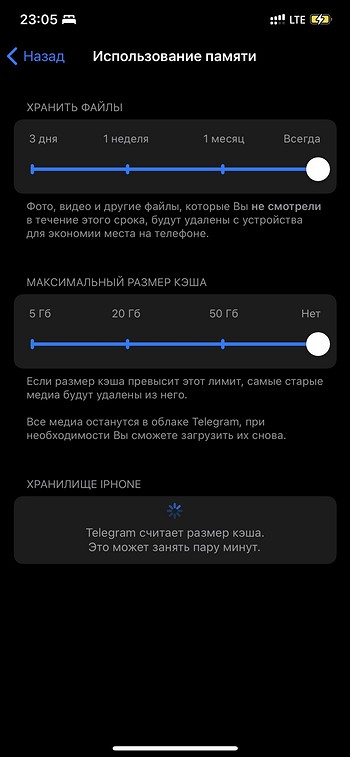
Аналогично можно отрегулировать время хранения файлов — для смартфонов это 3 дня, 1 неделя, 1 месяц или «Всегда» — а также настроить максимальный размер кэша в одноименном разделе — на мобильных устройствах это 5 Гбайт. 20 Гбайт, 50 Гбайт или «Нет», что в последнем случае означает безлимитный кэш.
Таким образом вы узнали не только как почистить кэш в Телеграме, но и как задать ему автоматическую очистку и отрегулировать объем кэша и время его хранения, чтобы задаваться вопросом как очистить кэш в Телеграме как можно реже и отдать эту работу на откуп вашему же гаджету.
На случай, если вы хотите удалить не кэш, а ваш аккаунт в Телеграме целиком, у нас есть отдельная статья, посвященная этому, а еще — рассказ о том, как использовать Telegram на полную катушку. Если же вы хотите почистить кэш на телефоне, то у нас есть простая инструкция, как это сделать.








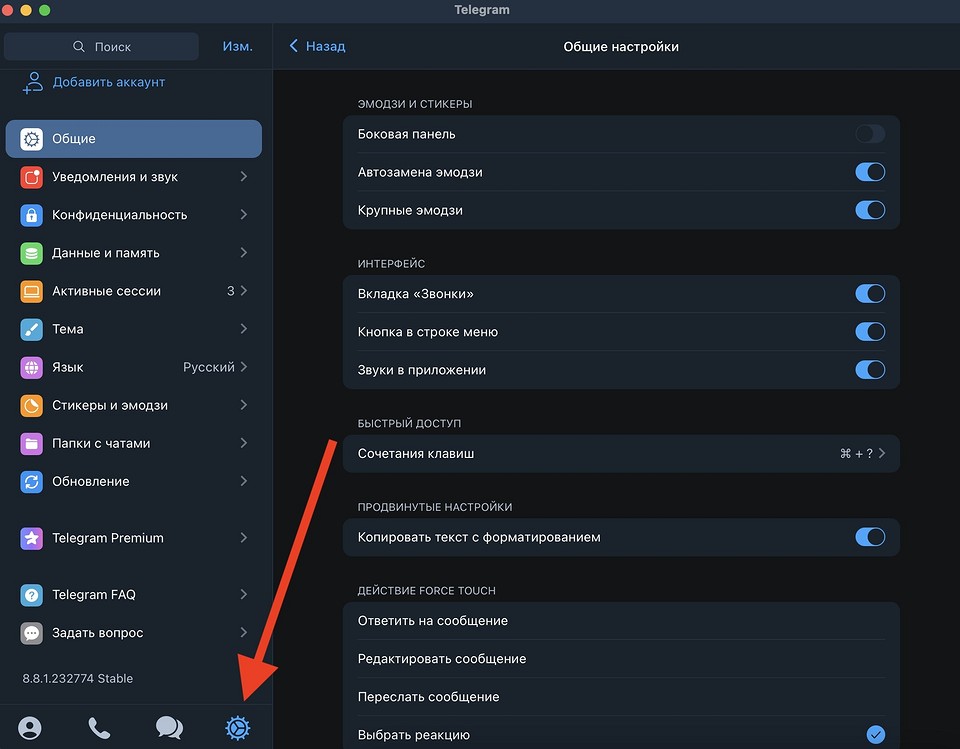










 Читайте нас в социальных сетях
Читайте нас в социальных сетях